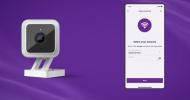נמאס לך מכל הלחיצה ימנית רק כדי לגשת לפקודות פשוטות כמו גזור, העתק והדבק? בטח, זה לא סופר אינטנסיבי, אבל זה יכול להיות ממש מעצבן לאחר זמן מה כשאתה מזמן כל הזמן אחת מהפעולות האלה באמצעות מכרסם מכני.
תוכן
- גזור (Ctrl + X)
- העתק (Ctrl + C)
- הדבק (Ctrl + V)
- בטל (Ctrl + Z)
- טיפ נוסף לעבודה בין אפליקציות
אם אינך משתמש בפקודות קיצור, אתה מפסיד דרך קלה לחסוך זמן ומאמץ. המשך לקרוא כדי ללמוד פקודות פשוטות המשלבות Control (Ctrl) ומקשים אחרים כדי לגזור, להעתיק, להדביק ואפילו לבטל פעולות באפליקציות Windows.
סרטונים מומלצים
גזור (Ctrl + X)

בעת חיתוך טקסט באמצעות קיצור הדרך, אתה מסיר אותו ממיקום היעד תוך שליחתו ללוח שלך בזיכרון המערכת. Ctrl + X מאפשר להסיר טקסט באזור אחד ולהדביק את אותו טקסט מספר פעמים באזורים אחרים.
במקור, Windows לא שמרה באופן אוטומטי היסטוריה של פריטים בלוח שלך, כלומר הטקסט נכתב מחדש בזיכרון בכל פעם שהקלדת את קיצור המקלדת. זה השתנה עם ה עדכון אוקטובר 2018, שהציג לוח כתיבה מורחב עם היסטוריה.
כדי לגשת להיסטוריה זו, אתה יכול להקליד את מקש Windows + V קוֹמבִּינַצִיָה. מופיע חלון מוקפץ המפרט צבר של טקסט שחתכת בעבר יחד עם טקסט שהעתקת באמצעות קיצור מקלדת אחר (ראה בסעיף הבא). פשוט בחר אחד מהערכים המוקלטים, והוא יודבק למסמך היעד שלך. עם זאת, תצטרך להפעיל אותו באופן ידני בפעם הראשונה שתקליד את
מקש Windows + V קוֹמבִּינַצִיָה.בסך הכל, זוהי דרך מצוינת לסדר מחדש טקסט בדוח או לקחת פיסת מידע מאזור אחד ולאכלס טפסים מרובים באותם נתונים. עם זאת, אין לו כניסות חלופיות. כן, מִשׁמֶרֶת+ מחק פעם היה דבר, אבל השילוב הזה משמש כעת לפקודות אחרות.
העתק (Ctrl + C)

קיצור מקשים זה עבור העתקת טקסט דומה ל-Cut בכך שהטקסט נשלח ללוח בזיכרון המערכת. עם זאת, שלא כמו Cut, טקסט המקור שהעתקת לא נמחק ממסמך האב.
אם אתה משתמש בגירסה של Windows 10 לפני עדכון אוקטובר 2018 (תתבייש לך), כל הטקסט שהועתק ללוח יוחלף בפעם הבאה שתשתמש ב- Ctrl + C קיצור מקלדת, בדיוק כמו Cut.
לחלופין, אתה יכול להשתמש ב- Ctrl + אינס קיצור. ה לְהַכנִיס מקש נמצא במקלדות בגודל מלא עם לוחות מספרים. זה עשוי להתגורר על אֶפֶס מקש או כמפתח ייעודי ליד בית מַפְתֵחַ. זו עשויה להיות אפשרות שימושית יותר אם אתה מתמודד עם הרבה נתונים מספריים והאצבעות שלך כמעט ולא עוזבות את לוח המספרים.
הדבק (Ctrl + V)

כסיכום, שניהם Ctrl + X ו Ctrl + C העתק טקסט ללוח, רק קיצור הדרך הקודם מסיר את הטקסט שהועתק מהמסמך; האחרון לא. ה Ctrl + V קיצור מקלדת הוא בדיוק ההפך: הוא מדביק טקסט מהלוח לתוך המסמך שלך בכל מקום שבו הסמן שלך נמצא.
זכור שעיצוב וריווח עוברים לעתים קרובות עם הטקסט, מה שעלול להוביל לבעיות בעת הדבקה בשדה או טופס חדש. אתה יכול בדרך כלל העתקה והדבקה גרסה לא מעוצבת של הטקסט כדי למנוע בעיות אלה.
לחלופין, אתה יכול להשתמש ב- Shift + Ins קיצור, מה שעשוי להיות שימושי יותר אם אתה מבלה זמן רב בלוח המקשים הנומרי. הטקסט המודבק יופיע בכל מקום שבו הסמן שלך נמצא, אז ודא שבחרת את המקום הנכון.
בטל (Ctrl + Z)

אופס! לא התכוונת להחליף את המשפט הזה, נכון? קיצור מקשים שימושי זה יבטל את הפעולה האחרונה שביצעת. אם היית מקליד, למשל, זה יסיר את קטע הטקסט האחרון שהקלדת לפני ההשהיה, שעשוי להיות ארוך למדי.
רוב יישומי Windows תומכים בפקודות ביטול חוזרות ונשנות, מה שאומר שאתה יכול למחוק את הפעולה האחרונה שלך, זה שלפני זה, וזה שלפניו, וכן הלאה, כל עוד Windows שמר על היסטוריה שלך פעולות. Adobe Photoshop, למשל, מאפשר לך לעשות זאת על ידי לחיצה Ctrl + Z.
למרבה הצער, הפונקציונליות אינה אוניברסלית בכל אפליקציה. לפני שתבטח בו בתרחיש עם הימור גבוה יותר, עליך לאשר שהפקודות נתמכות על ידי האפליקציה שלך.
טיפ נוסף לעבודה בין אפליקציות
כל תוכנת Windows תומכת בפקודות גזור, העתקה, הדבקה וביטול. הם חלק מבסיס Windows.
קיצורי הדרך עושים את אותו הדבר בכל יום. הסטנדרט Ctrl בתוספת אות מבצעת משימה מסוימת. זה עובד אותו הדבר בזמן כתיבת גיליונות אלקטרוניים, ניסוח מיילים או יצירת מסמכים.
טפסים ואפליקציות מקוונות אינם אמינים באותה מידה. רבים תומכים באותם קיצורי דרך, אך אין ערובה. לפני שתבטח בו, נסה את האפליקציה החדשה. בצע כמה פקודות כדי לוודא שהוא פועל בצורה מהימנה.
המלצות עורכים
- בעיות נפוצות של Windows 11 וכיצד לתקן אותן
- מישהו בדיוק השתמש ב-ChatGPT כדי ליצור מפתחות Windows בחינם
- 10 קיצורי הדרך המובילים של Windows שכולם צריכים להכיר
- צריכים לעבוד מהכביש? להלן 5 המחשבים הניידים הטובים ביותר עם LTE
- יצא תיקון למהירויות NVMe SSD איטיות ב-Windows 11 - הנה איך להשיג אותו
שדרג את אורח החיים שלךמגמות דיגיטליות עוזרות לקוראים לעקוב אחר עולם הטכנולוגיה המהיר עם כל החדשות האחרונות, ביקורות מהנות על מוצרים, מאמרי מערכת מעוררי תובנות והצצות מיוחדות במינן.